在使用手机时,人们经常会想要个性化自己的主屏,让手机更符合自己的喜好,怎么打开手机主屏的设置呢?以小米手机为例,设置主屏壁纸非常简单,只需要进入手机的设置界面,找到主题和壁纸选项,然后选择壁纸即可进行设置。用户可以选择系统提供的壁纸,也可以选择自己的照片作为主屏壁纸,让手机焕然一新。通过个性化设置主屏壁纸,不仅可以提升手机的美观度,还可以增加使用的愉悦感。愿每位手机用户都能找到最喜欢的主屏壁纸,让手机成为自己的独特标志。
小米手机如何设置主屏壁纸
步骤如下:
1.打开手机,默认的主屏就是我们的第一页的屏幕。
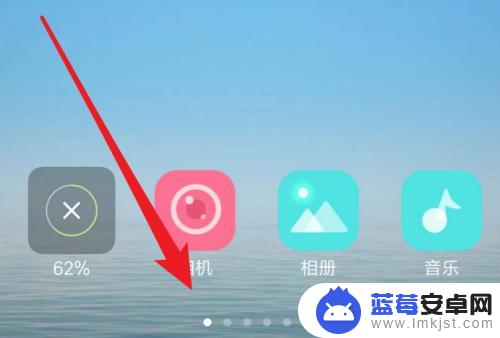
2.要设置主屏页面,我们长按一下手机桌面的空白地方。
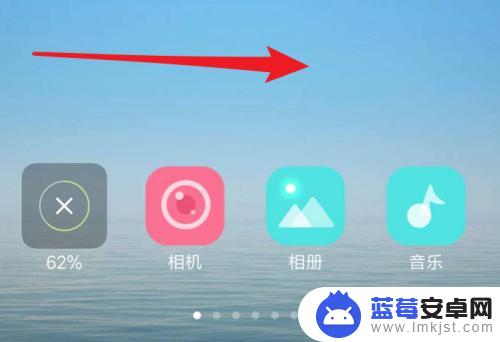
3.长按2,3秒后,桌面进入编辑状态,点击下方的‘桌面设置’
4.打开设置选项,点击里面的‘设置主屏’
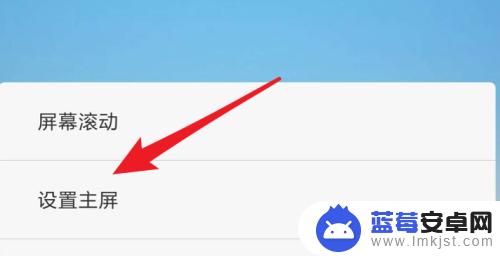
5.打开主屏设置页面,可以看到现在默认选中的就是第一页的屏幕。
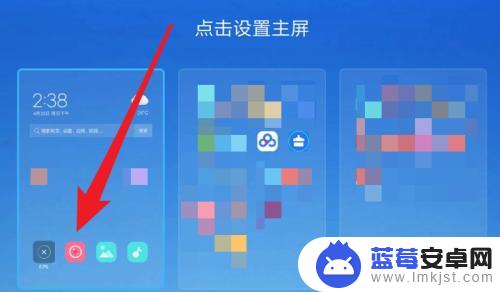
6.我们点击选中其它页面作为主屏就行了。退出编辑状态就行了,这样就设置完毕了。
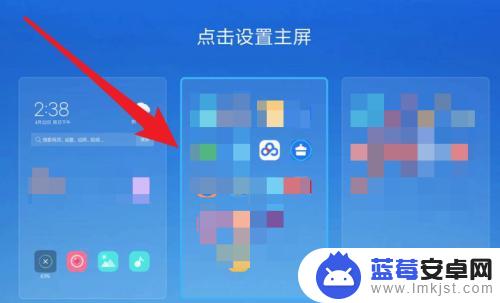
7.下次我们打开手机,或者按Home键回到桌面。就会显示设置的这个主屏了。
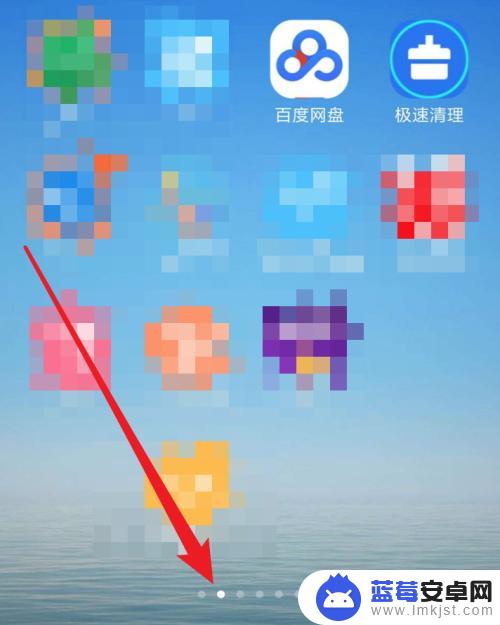
以上就是怎么打开手机主屏的设置的全部内容,还有不懂得用户就可以根据小编的方法来操作吧,希望能够帮助到大家。












